
1、首先单击桌面右下角的“金山毒霸”图标,弹出金山毒霸首页,点击“更多”;
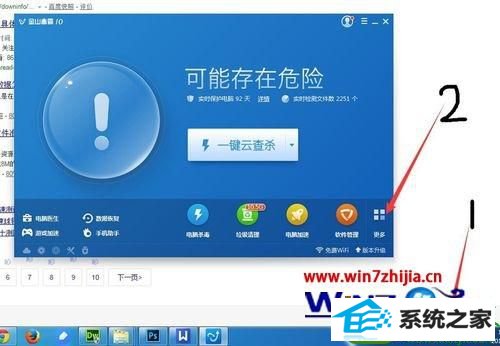
2、然后在弹出来的窗口中单击左侧的“系统辅助”菜单选项;
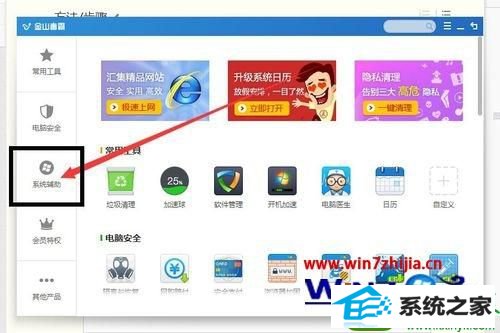
3、找到“网络测速”模块,单击进行测试;
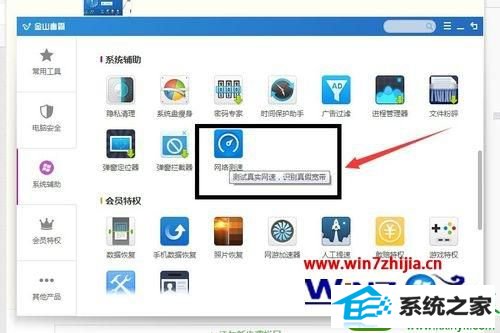
4、会看到有曲线测试,会先测试下载速度,再测试上传速度;
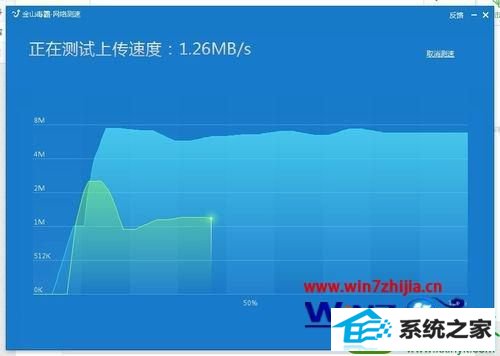
5、测试完毕后会显示你当前的网速,上传和下载速度都有,还会显示网络运营商、ip地址等信息。
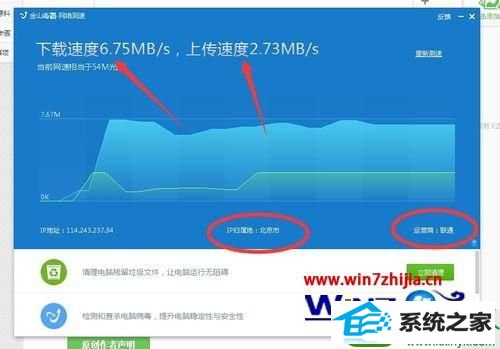
关于windows10系统金山毒霸测试网速的方法就给大家介绍到这边了,感兴趣的用户们不妨可以采取上面的方法步骤来进行操作就可以了。
本站发布的系统与软件仅为个人学习测试使用,不得用于任何商业用途,否则后果自负,请支持购买微软正版软件!
Copyright @ 2022 大师系统版权所有